Daftar Isi
Pada zaman yang serba maju atau modern ini, kepemilikan akun Google tak terhindarkan. Bahkan, tanpa kita sadari, peranan akun Google begitu besar dalam hidup kita. Pada dasarnya, akun Google atau e-mail yang kita buat akan digunakan untuk membuat seluruh akun di platform lain. Terkait hal tersebut, sebagian orang mungkin bertanya-tanya bagaimana cara logout akun google.
Cara logout akun Google diperlukan sewaktu-waktu ketika kita ingin berganti perangkat atau mencegah adanya kebobolan data setelah perangkat dicuri seseorang. Namun, cara untuk setiap perangkat dapat berbeda-beda. Penasaran bagaimana caranya untuk setiap perangkat? Simak artikel berikut ini!
Cara Logout akun Google di HP Android
Berikut adalah cara logout akun Google untuk pemilik HP Android (support.google.com):
SCROLL TO CONTINUE WITH CONTENT
1. Buka aplikasi Chrome pada perangkat Android Anda
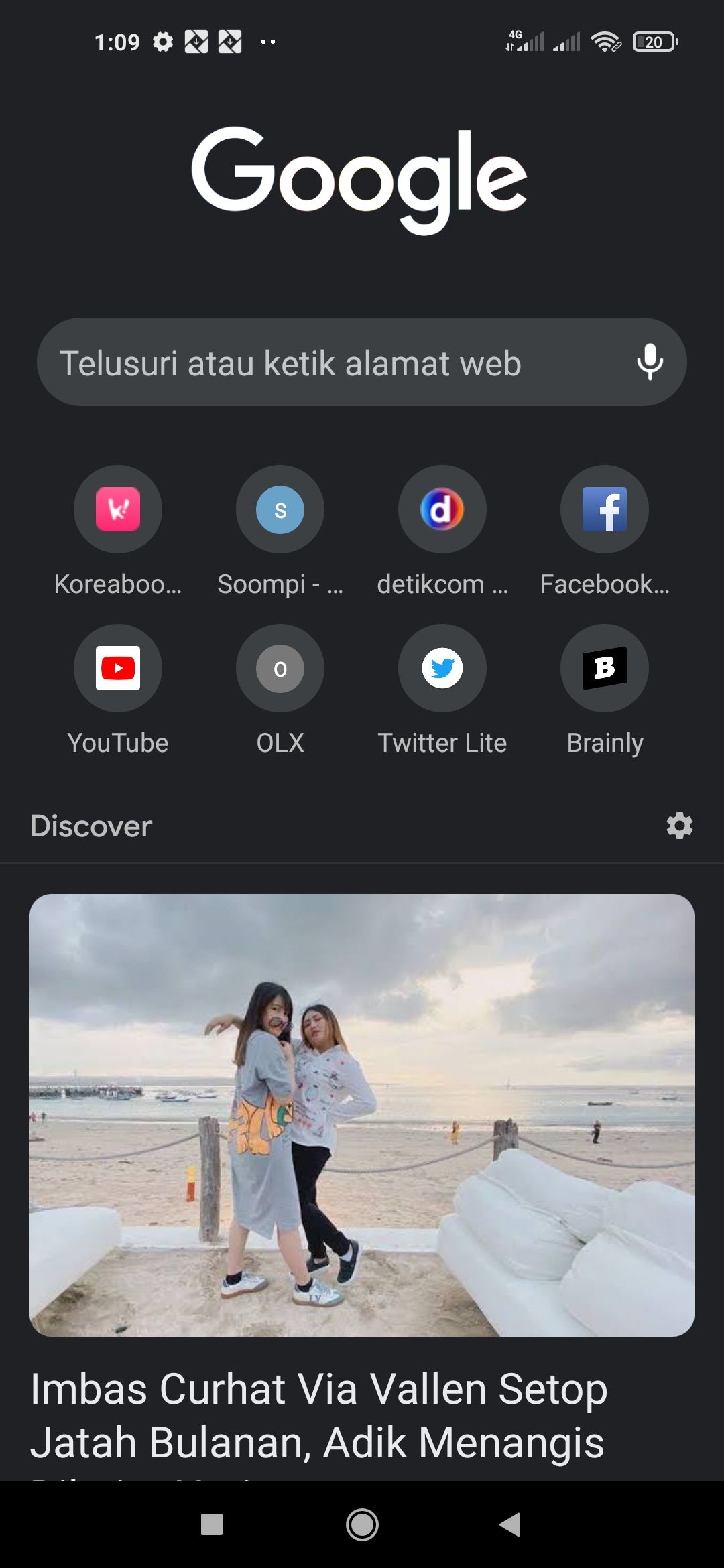 Foto: Roshma Widiyani/detikcom Foto: Roshma Widiyani/detikcom |
2. Ketuk tulisan lainnya pada sebelah kanan kolom URL, kemudian tekan Setelan
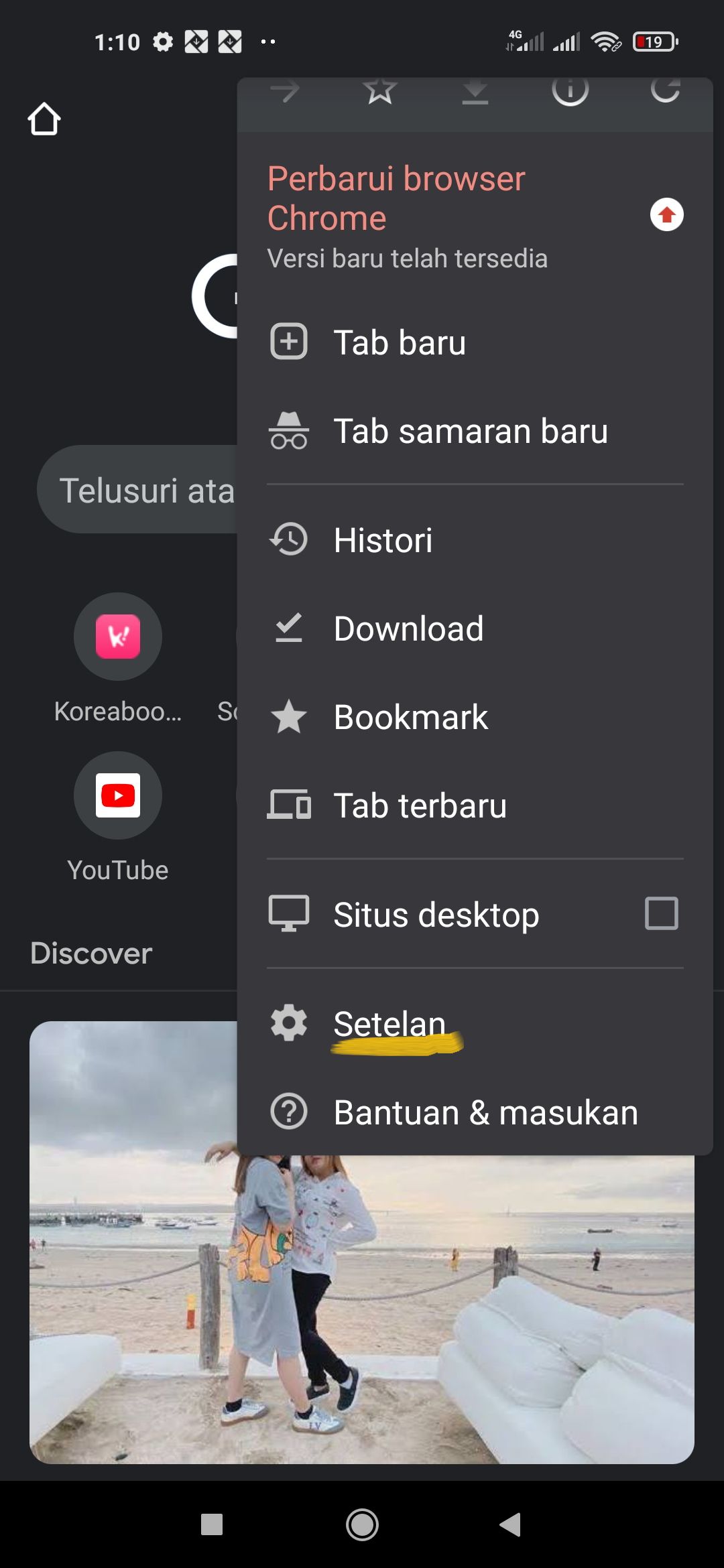 Foto: Roshma Widiyani/detikcom Foto: Roshma Widiyani/detikcom |
3. Ketuk nama Anda
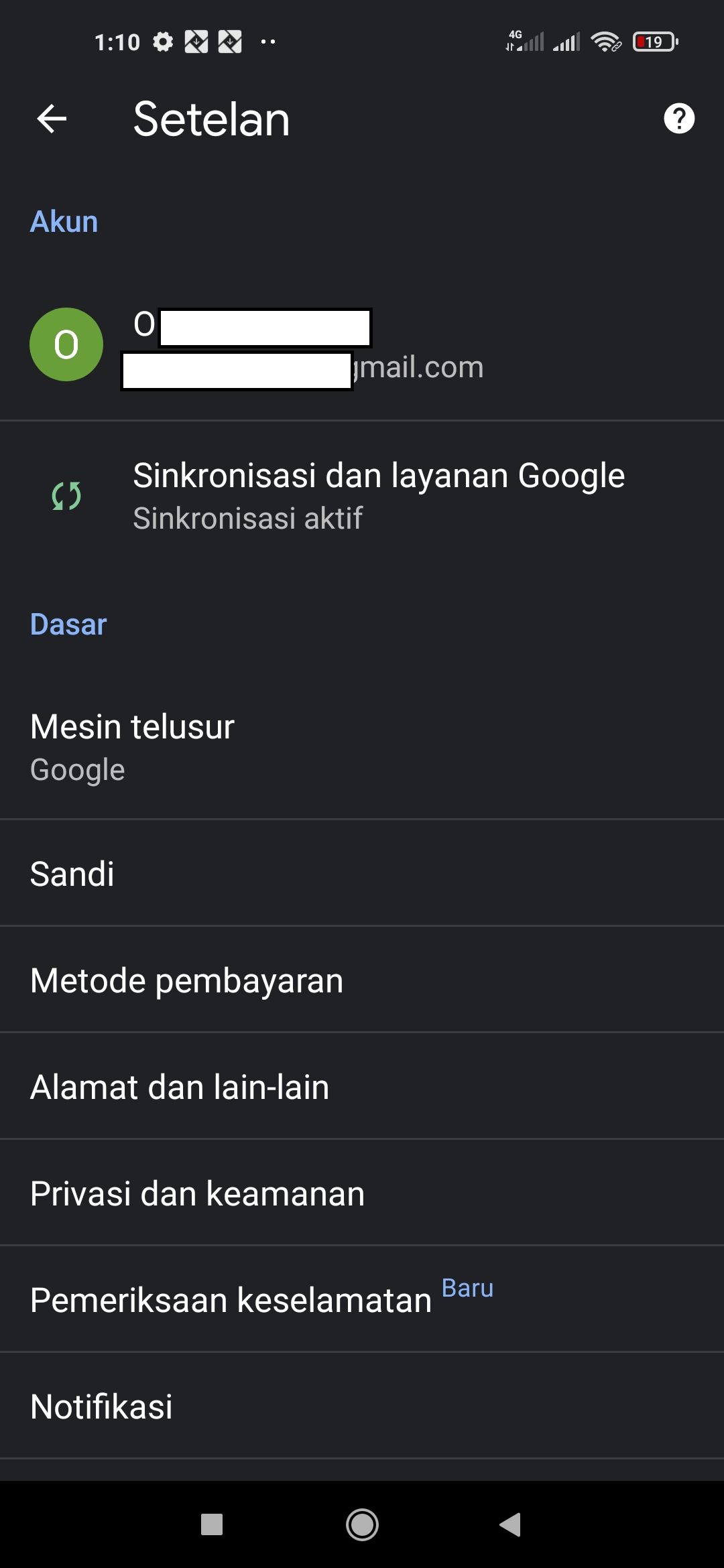 Foto: Roshma Widiyani/detikcom Foto: Roshma Widiyani/detikcom |
4. Pilih Logout
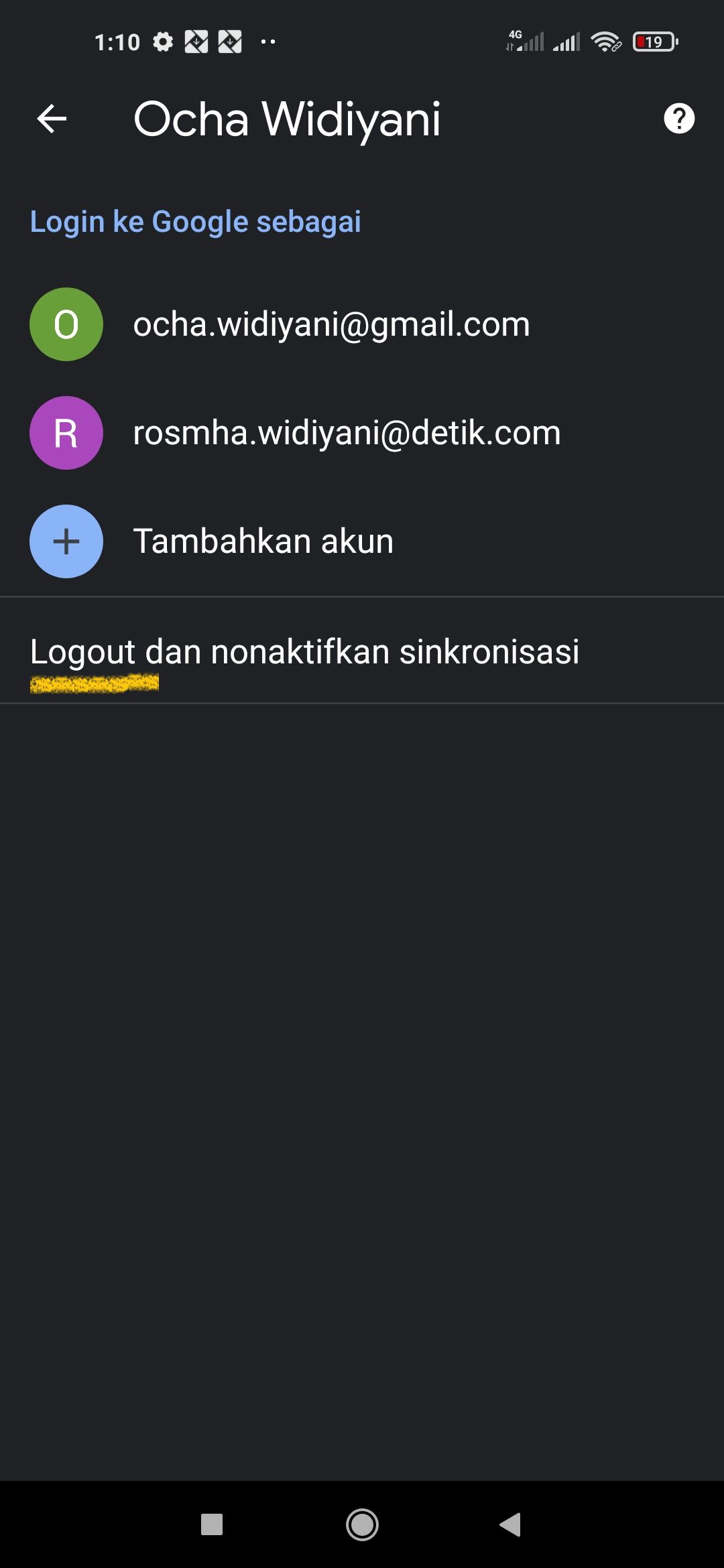 Foto: Roshma Widiyani/detikcom Foto: Roshma Widiyani/detikcom |
Selain logout dengan cara di atas, Anda juga dapat menonaktifkan sinkronisasi Chrome bila HP Android Anda memang mengaktifkan fitur tersebut. Menonaktifkan sinkronisasi Chrome dapat membuat Anda ter-logout dari layanan akun Google.
Cara Logout Akun Google di Hp iPhone
Cara logout akun Google di HP iPhone akan berbeda dengan cara logout di Android. Berikut ini cara logout akun Google untuk HP iPhone:
- Buka aplikasi Chrome pada iPhone atau iPad Anda.
- Ketuk opsi Lainnya dan klik Setelan.
- Ketuk nama Anda, kemudian pilih Logout.
Sama seperti HP Android, Anda juga dapat melakukan logout dengan cara menonaktifkan sinkronisasi Chrome. Caranya yaitu:
- Buka aplikasi Chrome pada iPhone atau iPad Anda.
- Ketuk opsi Lainnya dan klik Setelan.
- Ketuk Sinkronisasi, kemudian pilih Logout dan Nonaktifkan Sinkronisasi.
Cara Logout akun Google di PC
Cara logout akun Google di PC dibedakan menjadi dua cara, yaitu:
1. Logout dari Jarak Dekat
- Buka Chrome pada komputer.
- Klik Profil pada kanan atas, lalu Logout.
2. Logout dari Jarak Jauh
Anda dapat menghapus atau logout akun dari salah satu perangkat, meskipun Anda sedang tidak memegang perangkat tersebut. Misalnya, Anda akan ter-logout dari komputer mana saja yang telah Anda gunakan sebelumnya, termasuk komputer yang Anda gunakan sekarang. Caranya yaitu:
- Buka Chrome pada komputer.
- Buka Akun Google untuk mengelola aplikasi yang dapat mengakses akun Anda.
- Klik Google Chrome pada bagian "Aplikasi Google," lalu klik Hapus Akses.
Apakah Jika Logout Akun Google Bisa Login Lagi?
Setelah berhasil atau memikirkan cara logout akun Google, Anda mungkin akan mengkhawatirkan apakah Anda dapat login kembali atau tidak. Faktanya, Anda tetap dapat login kembali dengan cara berikut:
- Masuk ke Setelan
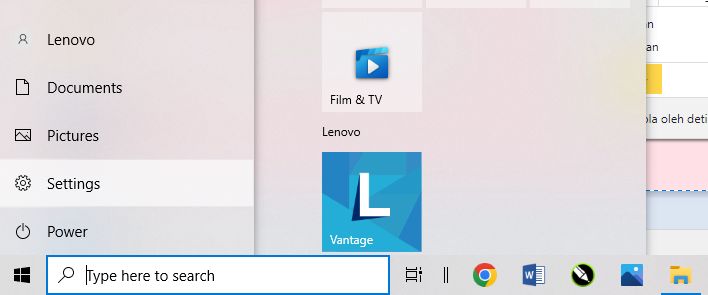 Foto: Roshma Widiyani/detikcom Foto: Roshma Widiyani/detikcom |
- Pilih opsi Akun
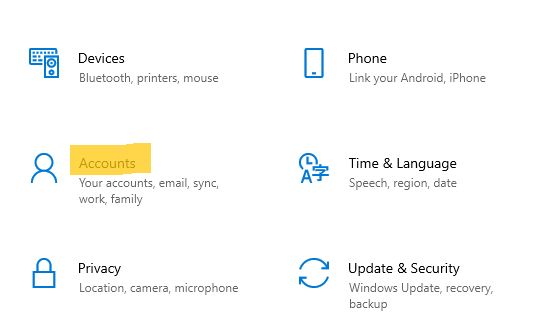 Ilustrasi cara logout akun Google. Foto: Roshma Widiyani/detikcom Ilustrasi cara logout akun Google. Foto: Roshma Widiyani/detikcom |
- Tambahkan akun dan klik Google, ikuti petunjuk selanjutnya untuk mendaftarkan email pada perangkat yang sedang digunakan
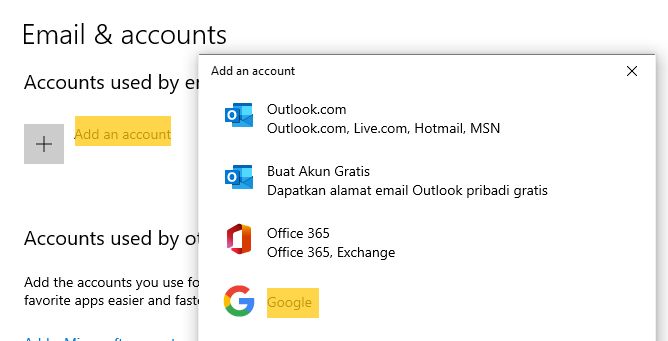 Foto: Roshma Widiyani/detikcom Foto: Roshma Widiyani/detikcom |
Saat Anda login ke Akun Google melalui layanan seperti Gmail, Chrome dapat menawarkan Anda untuk login dengan Akun Google yang sudah digunakan untuk login di perangkat Anda. Untuk menonaktifkan perintah login, Anda dapat menerapkan sejumlah cara ini:
1. Menonaktifkan Perintah Login Chrome di Android dan iPhone
- Buka aplikasi Chrome pada perangkat Android, iPhone, atau iPad Anda.
- Di sebelah kanan kolom URL, ketuk Lainnya, kemudian pilih Setelan.
- Pada bagian "Anda dan Google," ketuk Layanan Google.
- Nonaktifkan Izinkan Login Chrome pada bagian Layanan Google.
2. Menonaktifkan Perintah Login Chrome di PC
- Buka Chrome pada komputer Anda.
- Pada kanan atas, klik Lainnya, kemudian Setelan.
- Klik "Anda dan Google," kemudian pilih Sinkronisasi dan Layanan Google.
- Di bagian "Layanan Google lainnya", nonaktifkan Izinkan login Chrome.
Jika Anda mengaktifkan sinkronisasi di Chrome, menonaktifkan setelan ini juga akan menonaktifkan sinkronisasi sekaligus.
Tips Mencegah Akun Google Terkunci
Pernahkah Anda mengalami akun Google yang terkunci? Akun Google yang terkunci biasanya disebabkan oleh sejumlah hal, di antaranya:
- Lupa sandi.
- Kehilangan ponsel atau perangkat.
- Adanya aktivitas mencurigakan di akun.
Ada sejumlah cara yang dapat Anda gunakan untuk mencegah terkuncinya Akun Google. Caranya yaitu:
- Menambahkan atau memperbarui info pemulihan.
- Menyiapkan cara lain untuk login, seperti penggunaan verifikasi 2 langkah.
- Melakukan pemeriksaan terhadap keamanan akun.
Itulah cara logout akun Google dari berbagai perangkat, mulai dari Android, iPhone atau iPad, hingga PC. Ketiga perangkat tersebut memiliki cara atau proses logout yang berbeda-beda sehingga harus disesuaikan dengan perangkat yang dimiliki. Semoga artikel ini membantu Anda logout hingga login akun Google dengan benar, ya!
(elk/fds)
















































